Куди зберігаються скріншоти на Віндовс 7
- Скріншоти, отримані з використанням додаткового програмного забезпечення
- Скріншоти, виконані стандартними засобами Windows 7

Час від часу у будь-якого користувача виникає необхідність зробити знімок робочого столу або його фрагмента, наприклад, при складанні інструкції з візуальними поясненнями або для копіювання повідомлення у вікні, яке потрібно вирізати і надіслати електронною поштою. Це зображення і є скріншот (від англійських слів screen - екран, shot - кадр, знімок). Згодом часто виникають питання, де, в якій папці його можна знайти.
Програми, здатні виконати копіювання робочого столу або будь-якого його фрагмента, можна умовно розділити на наступні групи:
- Стандартні засоби захоплення зображення. У Windows 7 - це функція «Print Screen» і додаток «Ножиці».
- Додаткове програмне забезпечення. До цієї групи належать спеціальні засоби, призначені для виконання знімків робочого столу і їх обробки, і програми, які мають допоміжну функцію захоплення зображення.
Розглянемо ці способи отримання знімків екрану і дізнаємося, куди ж зберігаються скріншоти в Windows 7.
Скріншоти, отримані з використанням додаткового програмного забезпечення
До програм, які спеціалізуються на виконанні фотографій робочого столу, а також на їх редагуванні, відносяться такі популярні рішення, як Ashampoo Snap, Screenshoter, Screen Capture, Light Shot, Joxi і інші. Деякі ігри можуть мати допоміжні засоби для виконання скріншотів.
- Куди зберігаються скріншоти в спеціальних програмах-скріншотер
У Ashampoo Snap, наприклад, при першому використанні ПО всі об'єкти зберігаються за замовчуванням в підкаталозі «Capture» каталогу «Ashampoo Snap», в якому встановлена програма.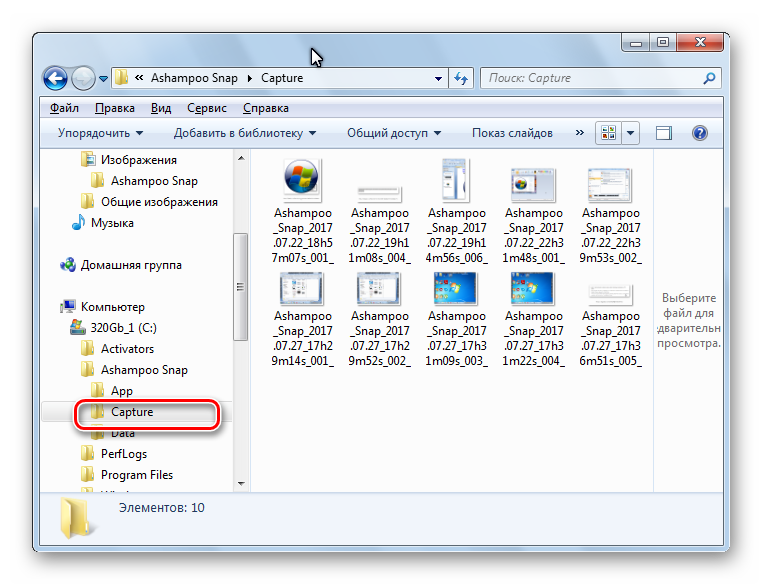
Зайшовши в налаштування (2), можна подивитися в яку папку в даний момент поміщаються зображення.
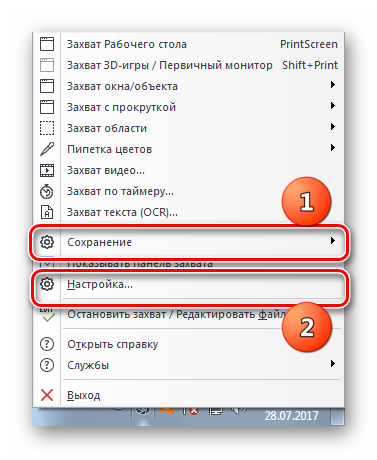
На закладці «Збереження» (1) - це папка (2). Якщо зручніше зберігати скріншоти в інше місце на своєму ПК, можна поміняти його на новий. Змініть стару папку (2) на нову, натиснувши (3) і (4). Тепер всі ваші знімки екрану будуть зберігатися за замовчуванням саме тут.
У Ashampoo Snap і в інших подібних програмах, що спеціалізуються на захопленні зображення, в настройках завжди можна подивитися в яку папку зберігаються скріншоти за замовчуванням і змінити її на іншу на свій розсуд.
- Розглянемо ПО, у яких захоплення екрану - не основне призначення, а додаткова можливість, як, наприклад, у всесвітньо відомої гри «World of tanks».
В налаштуваннях цієї програми відсутні посилання на папку, в якій будуть зберігатися знімки екрану, і якими клавішами вони будуть захоплюватися. Спробуємо в цьому розібратися. Запустивши гру, натиснемо кілька разів на клавішу «Prt Scrn». За допомогою провідника Віндовс відкриємо папку з встановленою програмою. У ній з'явився новий каталог, якого раніше не було.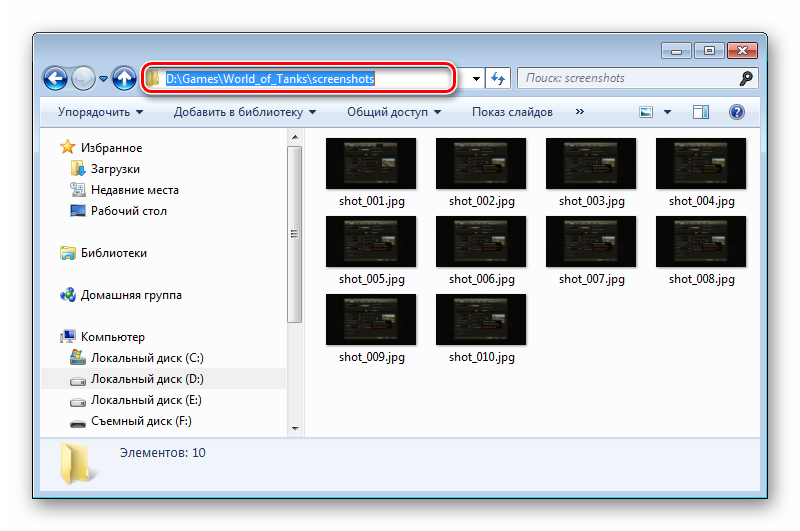 Всі виконані скріншоти були автоматично поміщені в вказане місце зберігання.
Всі виконані скріншоти були автоматично поміщені в вказане місце зберігання. У подібних програмах знімки екрану найчастіше зберігаються в папці з встановленою програмою або в її папці, наприклад, «Screenshots».
Можна вчинити значно простіше, встановити спеціальні програми, які будуть здійснювати перехоплення скріншотів ігор або додатків і зберігати їх в зазначений вами каталог. Тоді вам не доведеться проводити пошуки по всьому комп'ютеру.
Детальніше:
Як зберегти знімки в World of Tanks через скріншотер
Додатки захоплення зображення
Скріншоти, виконані стандартними засобами Windows 7
Розглянемо, куди зберігаються моментальні знімки екрана, на прикладі вбудованих стандартних засобів Віндовс 7.
- За допомогою вбудованої функції «Print Screen» скріншот моментально потрапляє в буфер обміну вашого пристрою.
Натискаючи клавішу «Prt Scrn», можна виконати знімок цілого робочого столу, а «Alt + Prt Scrn» - активного вікна, при цьому він не зберігається в файл на диску, а поміщається в буфер обміну.Буфер обміну використовується для зберігання даних і передачі їх в інші додатки, або всередині однієї програми (функція копіювання, наприклад, поміщає інформацію в буфер, вставки - виводить з нього). Це - тимчасове сховище. Отримувати інформацію з нього можна багато разів, однак, перед надходженням чергової частини даних буфер обміну очищається.
При виключенні комп'ютера ви вже не знайдете інформацію, раніше поміщену в це сховище. Тому особливо важливо витягти скріншот з буфера обміну, вставити в яке-небудь додаток, і виконати збереження на диск. Для цього найпростіше використовувати вбудований графічний редактор Paint.
Для вставки скриншота з буфера обміну в відкрите вікно редактора натисніть «CTRL + V». Тепер необхідно зберегти отримане зображення для його подальшого використання. Натисніть на значок, розташований зліва вгорі.
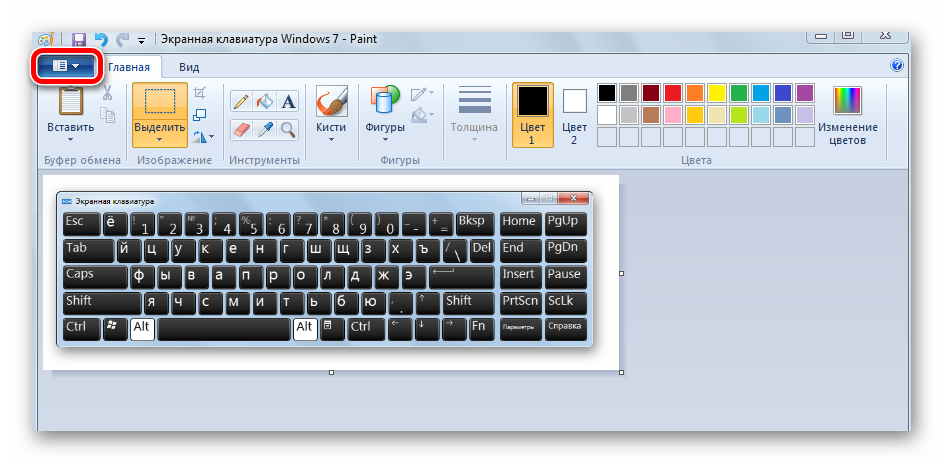
Виберіть функцію «Зберегти як» (1), потім тип файлу (2).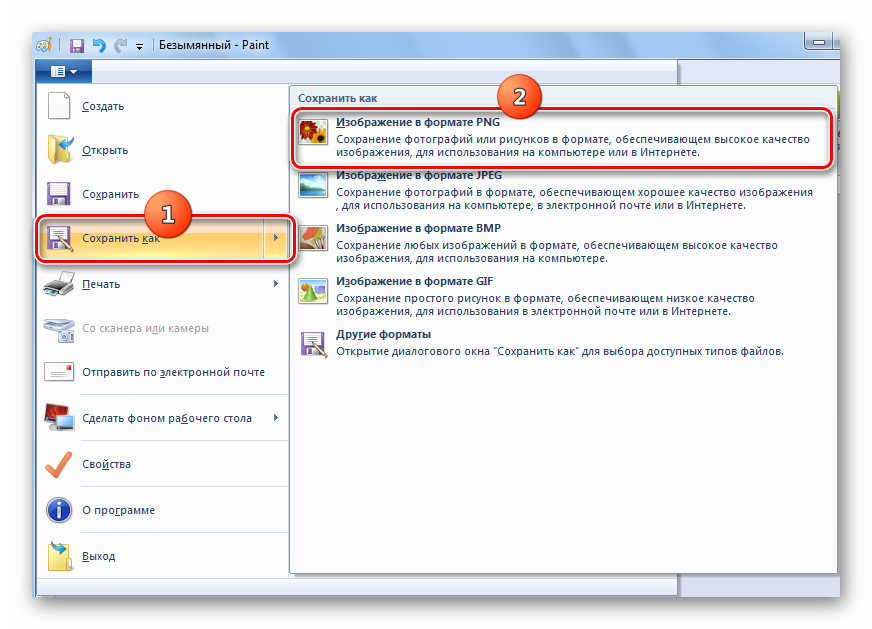
У цьому вікні відкриється папка, в яку було збережено попереднє зображення «Paint». Далі вкажіть найменування (1) і місце збереження результату (2).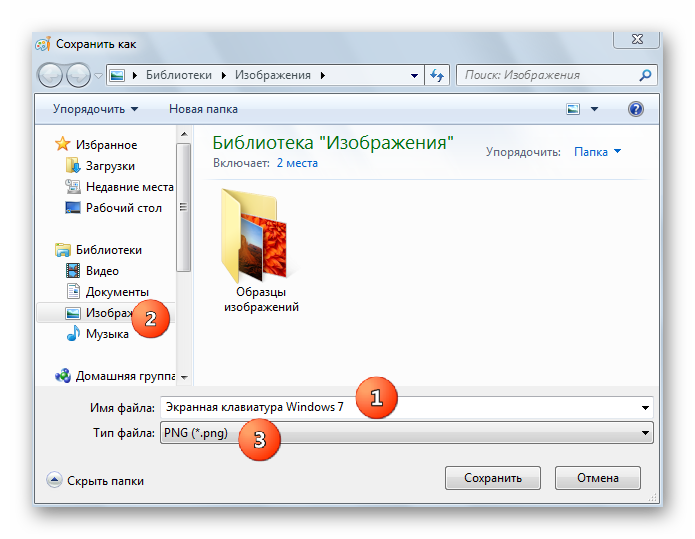
Тепер скріншот буде збережено в зазначеній вами папці на диску. Ви зможете завжди знайти його, вставити в документ або передати по електронній пошті.
- Розглянемо куди зберігає знімки екрану вбудоване засіб «Ножиці».
Для того щоб дізнатися в яку папку «Ножиці» зберігали свої останні скріншоти, натисніть на значок дискетки, або «Файл» і «Зберегти як». За замовчуванням це вбудоване засіб пропонує помістити знімки екрану в папку «Зображення» (1). Ви можете вказати будь-яке інше місце зберігання нового знімка. Заповніть найменування файлу (2) і виберіть його тип (3).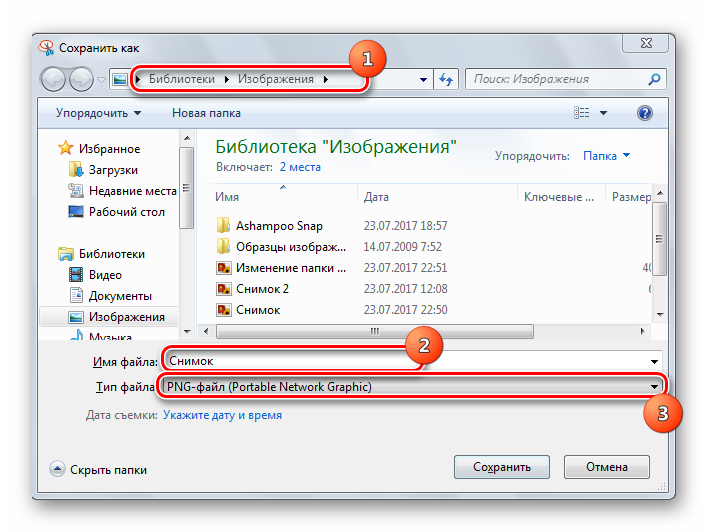
Вбудоване засіб «Ножиці» розміщує знімки екрану в певну папку, яку ви можете змінити в процесі збереження.
Стандартними засобами Windows 7 скріншоти миттєво поміщаються в буфер обміну. Для збереження зображень в папку, вказану користувачем, необхідно додатково використовувати інші додатки, наприклад «Paint». Виняток становить засіб виділення фрагмента Windows 7 «Ножиці», яке не тільки може швидко вирізати потрібну область екрану, але і зберегти її в зазначений каталог.
Скріни, виконані спеціальними програмами захоплення, можна знайти в папці, зазначеної в налаштуванні.
Місце розташування скріншотів на комп'ютері, можливість змінювати папку для їх збереження залежить від того програмного забезпечення, за допомогою якого вони виконуються. У програм, що мають допоміжні функції копіювання зображень екрана, в залежності від реалізації, можуть бути абсолютно різні місця збереження результату. Найчастіше - це дочірній або основний каталог, в якому встановлено ПЗ, бібліотека «Зображення» із вкладеними папками або директорія «Мої документи». Перегляньте всі можливі варіанти розміщення, і ви їх неодмінно розшукайте.
Сподіваємося, тепер ви знаєте, куди зберігаються скріншоти в Windows 7.